불을 사용하여 애니메이션된 불, 연기 및 폭발 효과를 생성합니다. 불 효과는 캠프파이어, 횃불, 탄환, 구름 및 성운에 사용할 수 있습니다.

불이 있는 장면
불 효과는 개수에 제한 없이 장면에 추가할 수 있습니다. 리스트 아래쪽의 효과가 리스트 위쪽의 효과 앞에 나타나기 때문에 효과의 순서가 중요합니다.
각 효과에는 자체 매개변수가 있습니다. 효과 리스트에서 불 효과를 선택하면 해당 매개변수가 환경 대화상자에 나타납니다.
불은 카메라 또는 투시 뷰에서만 렌더링됩니다. 직각 또는 사용자 뷰에서는 불 효과를 렌더링하지 않습니다.
절차
불 효과를 만들려면 다음을 수행하십시오.
- 장면에 불 효과를 배치하려면 하나 이상의 대기 장치 오브젝트를 작성합니다.
- 환경 패널에서 하나 이상의 불 대기 효과를 정의합니다.
- 대기 장치 오브젝트를 불 효과에 할당합니다.
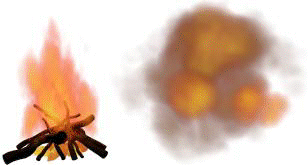
불 효과 샘플
예제: 캠프파이어를 만들려면 다음을 수행하십시오.
- 만들기 패널에서 도우미를 클릭하고 하위 범주 리스트에서 대기 장치를 선택합니다.
- 구 기즈모를 클릭합니다. 커서를 뷰포트 위쪽으로 드래그하여 장치 반지름을 약 20 단위로 정의합니다. 구 기즈모 매개변수에서 반구 확인란을 설정합니다.
- 비균일 배율 조정을 클릭합니다. 경고 대화상자(이 경고는 대기 기즈모에 적용 안 됨)에서 Yes를 클릭하고 로컬 Z축만 따라서 장치를 250%로 조정합니다. 그런 다음 장치 바닥 주위에 통나무, 타다 남은 장작 및 바위를 모델링할 수 있습니다.
- 구 기즈모의 수정 패널을 엽니다. 대기 롤아웃에서 추가를 클릭하고 대기 추가 대화상자에서 불을 선택합니다.
- 대기 및 효과 롤아웃의 대기 리스트에서 불을 강조 표시합니다. 설정을 클릭합니다.
- 모양 및 특징에서 다음 매개변수를 설정합니다.
- 불꽃 유형=텐드릴
- 늘이기=0.8
- 불꽃 크기=18.0
- 불꽃 밀도=30.0
 를 켜고 애니메이션의 마지막으로 이동합니다.
를 켜고 애니메이션의 마지막으로 이동합니다. - 모션에서 다음 매개변수를 설정합니다.
- 단계=300.0
- 이동=200.0
불 효과는 장면에서 라이트를 투사하지 않습니다. 불 효과에서 조명을 시뮬레이션하려면 라이트를 만들어야 합니다.
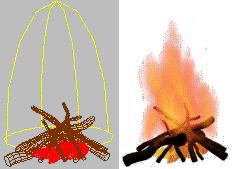
불이 있는 예제 모델
인터페이스
불 기즈모
불 효과를 장면에 배치하여 이 효과의 최대 범위를 정의하려면 불 장치 또는 "기즈모"를 만듭니다. 이 장치는 대기 장치 하위 범주에 있는 도우미 오브젝트입니다.
상자 기즈모, 구 기즈모 및 원통 기즈모의 세 가지 종류의 장치가 있습니다.
장치를 이동, 회전 및 배율을 조정할 수 있지만 수정자는 적용할 수 없습니다.
균일하지 않은 배율을 사용하는 것은 효과용 장치의 모양을 변경할 수 있는 좋은 방법입니다. 이 변환을 사용하면 경고가 나타납니다. 대기 장치를 수정하지 않았기 때문에 나타나는 경고이며 무시해도 괜찮습니다.
불 매개변수 롤아웃
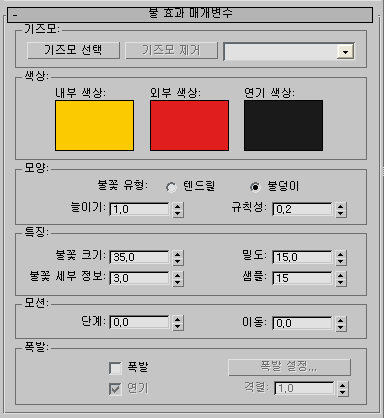
기즈모 그룹
불 효과를 렌더링하기 전에 이 효과에 대기 장치를 할당해야 합니다. 장치 오브젝트의 리스트를 관리하려면 기즈모 영역의 버튼을 사용하십시오.

이 항목의 시작에서 표시된 장면에서 불에 대한 기즈모
- 기즈모 선택
- 선택 모드를 시작하려면 클릭하고 장면에서 대기 장치를 클릭합니다. 장치가 렌더링할 때의 불 효과를 표시합니다. 장치 이름이 장치 리스트에 추가됩니다.
복수 장치 오브젝트가 동일한 불 효과를 표시할 수 있습니다. 예를 들어 벽 위의 횃불 모두가 동일한 효과를 사용할 수 있습니다. 효과를 다르게 하려면 각 장치에 다른 시드를 할당합니다.
복수 불 효과에 단일 장치를 할당할 수도 있습니다. 예를 들어 한 장치에서 탄환과 텐드릴 불꽃 효과를 모두 표시할 수 있습니다.
기즈모를 복수로 선택할 수 있습니다. 기즈모 선택을 클릭하고 H를 누르십시오. 리스트에서 다중 오브젝트를 선택할 수 있는 오브젝트 선택 대화상자가 열립니다.
- 기즈모 제거
- 기즈모 리스트에서 선택한 기즈모를 제거합니다. 기즈모가 장면에는 남아 있지만 불 효과에는 더 이상 표시되지 않습니다.
- [기즈모 드롭다운 리스트]
- 불 효과에 할당된 장치 오브젝트를 나열합니다.
색상 그룹
색상에서 색상 견본을 사용하여 불 효과의 세 가지 색상 특성을 설정할 수 있습니다. 색상 견본을 클릭하여 3ds Max 색상 선택기를 표시합니다.
- 내부 색상
- 효과에서 가장 짙은 부분의 색상을 설정합니다. 일반적인 불에서 이 색상은 불꽃의 가장 뜨거운 부분을 나타냅니다.
- 외부 색상
- 효과가 약한 부분의 색상을 설정합니다. 일반적인 불에서 이 색상은 덜 뜨거운 부분을 나타내며 불꽃으로 흩어집니다.
불 효과는 내부와 외부 색상 사이에서 그라데이션 색상을 사용합니다. 효과의 짙은 영역은 내부 색상을 사용하며 효과의 가장자리로 갈수록 외부 색상과 점점 혼합됩니다.
- 연기 색상
- 폭발 옵션을 사용할 때 연기 색상을 설정합니다.
폭발 및 연기를 설정하면 내부 및 외부 색상이 연기 색상을 애니메이션합니다. 폭발 또는 연기를 끄면 연기 색상이 무시됩니다.
모양 그룹
모양의 컨트롤을 사용하여 불 효과에서 불꽃의 모양, 크기 및 패턴을 제어합니다.
- 불꽃 유형
-
불꽃의 방향과 일반적인 모양을 설정합니다.
- 텐드릴불꽃의 중심에 불길이 있는 방향성 불꽃을 만듭니다. 불꽃은 불 장치의 로컬 Z축을 향합니다. 텐드릴은 캠프파이어와 같은 불꽃을 만듭니다.
- 불덩이둥글게 부풀어 오른 불꽃을 만듭니다. 불덩이는 폭발에 알맞는 불꽃입니다.
- 늘이기
- 장치의 Z축을 따라 불꽃을 배율 조정합니다. 늘이기는 텐드릴 불꽃에 가장 적합하지만 이를 사용하여 불덩이를 타원형으로 만들 수 있습니다.
1.0보다 작은 값은 불꽃을 압축하여 짧고 두껍게 만듭니다.
1.0보다 큰 값은 불꽃을 늘여서 길고 가늘게 만듭니다.
늘이기를 균일하지 않은 배율의 장치와 결합할 수 있습니다. 효과의 범위를 변경하려면 균일하지 않은 배율을 사용하여 불꽃의 모양을 조정합니다.
장치 내부의 불꽃만 조정하려면 늘이기 매개변수를 사용합니다. 늘이기 값을 사용하여 장치가 불꽃을 조정한 효과를 반대로 할 수도 있습니다.
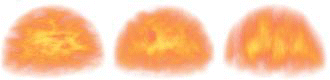
늘이기 변경 효과
값=0.5, 1.0, 3.0
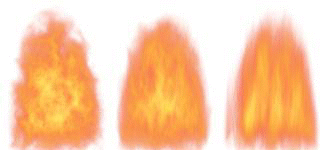
배율이 균일하지 않은 장치
늘이기=0.5, 1.0, 3.0
- 규칙성
- 불꽃이 장치를 채우는 방법을 수정합니다. 범위는 1.0에서 0.0 사이입니다.
1.0의 값은 장치를 완전히 채웁니다. 장치의 가장자리로 갈수록 효과가 약해지지만 전체적인 모양은 계속 두드러지게 나타납니다.
0.0의 값은 경우에 따라 장치의 경계에 도달할 수 있는 매우 불규칙적인 효과를 생성하지만 일반적으로 다시 트리밍되어 더 작아집니다.
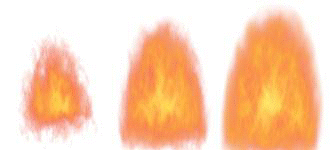
규칙성 변경 효과
값=0.2, 0.5, 1.0
특징 그룹
특징의 매개변수를 사용하여 불꽃의 크기와 모양을 설정합니다. 모든 매개변수는 장치 크기에 따라 다르며 상호 의존적입니다. 한 매개변수를 바꾸면 다른 세 매개변수의 동작에 영향을 줍니다.
- 불꽃 크기
- 장치 내부에 있는 개별 불꽃의 크기를 설정합니다. 장치 크기도 불꽃 크기에 영향을 줍니다. 장치가 커지면 불꽃 크기도 커져야 합니다. 최적의 결과를 얻으려면 15.0에서 30.0 사이의 범위를 사용합니다.
불덩이의 경우 큰 값이 효과적입니다.
텐드릴의 경우 작은 값이 효과적입니다.
불꽃 크기가 너무 작은 경우 개별 불꽃을 보려면 샘플을 늘려야 할 수도 있습니다.
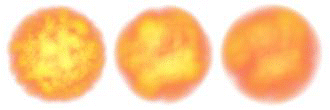
불꽃 크기 변경 효과
값=15.0, 30.0, 50.0
장치 반지름=30.0
- 불꽃 세부 정보
- 각 불꽃에 나타나는 색상 변경 및 가장자리 선명도의 크기를 제어합니다. 범위는 0.0에서 10.0 사이입니다.
값이 작으면 부드럽고 흐릿한 불꽃이 생성되고 렌더링이 빠릅니다.
값이 크면 무늬가 있고 날카로운 불꽃이 생성되며 렌더링이 느립니다.
불꽃 크기가 큰 경우에는 높은 정밀도 값을 사용하십시오. 정밀도 값이 4를 초과하면 정밀도를 캡처하기 위해 샘플을 늘려야 합니다.
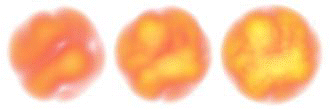
불꽃 세부 정보 변경 효과
값=1.0, 2.0, 5.0
- 밀도
- 불 효과의 불투명도와 밝기를 설정합니다. 장치 크기가 밀도에 영향을 줍니다. 작은 장치와 밀도가 동일한 큰 장치는 큰 크기 때문에 더 불투명하고 밝게 나타납니다.
값이 작으면 효과가 덜 불투명하고 외부 색상을 더 많이 사용합니다. 값이 크면 효과가 더욱 불투명하고 내부 색상을 점점 흰색으로 교체하므로 효과가 밝아집니다. 값이 클수록 효과 중심에 흰색이 더 많아집니다.
폭발을 설정하면 밀도가 폭발 시작 시 0.0에서 폭발의 최고점에 설정된 밀도 값까지 애니메이션합니다.
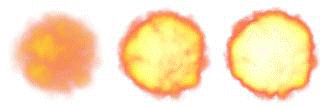
불꽃 밀도 변경 효과
값=10, 60, 120
- 샘플
- 효과를 샘플링하는 속도를 설정합니다. 값이 크면 정확한 결과가 생성되지만 렌더링 시간이 많이 걸립니다.
다음 조건을 고려하여 샘플 값을 높일 수 있습니다.
- 불꽃 크기가 작습니다.
- 불꽃 세부 정보가 4보다 큽니다.
- 항상 효과에 색상 밴딩이 나타납니다. 평면이 불 효과와 교차할 때 색상 띠가 더 늘어납니다. 주: 100% 투명 오브젝트가 효과와 교차하면 부분적으로 보입니다. 파티클을 불과 함께 사용하려면 불투명도 매핑 파티클 대신 3D 파티클을 사용하십시오.
모션 그룹
거세게 일어나는 불꽃을 애니메이션하려면 모션 그룹의 매개변수를 사용합니다.
- 단계
- 불 효과의 변경 속도를 제어합니다.
 를 켜고 단계 값을 다른 시간에서 변경합니다.
를 켜고 단계 값을 다른 시간에서 변경합니다. - 이동
- 불 장치의 Z축을 따라 불꽃이 렌더링되는 방법을 설정합니다. 값은 상승하는 단위 크기입니다.
값이 작으면 천천히 타는 약한 불입니다.
값이 크면 빠르게 타는 뜨거운 불입니다.
최적의 불 효과를 얻기 위해서는 이동이 불 장치 높이의 배수가 되어야 합니다.
또한 불 장치의 위치, 크기 및 대부분의 불 매개변수를 애니메이션할 수 있습니다. 예를 들어 불 효과는 색상, 크기 및 밀도를 애니메이션할 수 있습니다.
폭발 그룹
폭발을 자동으로 애니메이션하려면 폭발 그룹의 매개변수를 사용합니다.
- 폭발
- 단계 값의 애니메이션에 기반하여 크기, 밀도 및 색상을 자동으로 애니메이션합니다.
- 연기
- 폭발 중에 연기의 생성 여부를 제어합니다.
설정하면 단계 값 100 - 200에서 불 색상이 연기로 변합니다. 단계 값 200 - 300에서 연기는 지워집니다. 끄면 단계 값 100 - 200에서 불 색상은 최대 밀도로 남게 됩니다. 불은 단계 값 200 - 300에서 페이드됩니다.
- 격렬
- 단계 매개변수의 불길의 일어남 효과를 변경합니다.
1.0보다 큰 값의 경우 빠르게 거세집니다. 1.0보다 작은 값의 경우 천천히 거세집니다.
- 폭발 설정
- 폭발 설정 단계 곡선 대화상자를 표시합니다. 시작 시간과 종료 시간을 입력하고 확인을 클릭하십시오. 단계 값이 일반적인 폭발 효과를 자동으로 애니메이션합니다.